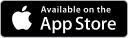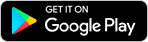撰文:Yeeman|圖片:Photomyne
相片掃描 app 方便地將舊相簿電子化!
操作簡單,輕鬆上手
第1步 找出舊相、自動偵測
先在家中找出舊相簿或舊相片,再用Photomyne拍下來。這個app的賣點是,不用那麼費時地逐張照片拍攝,只要拍下相簿的整頁,這個app便會自動偵測那頁內的每張相。用家可以再自行調整照片的大小、角度,接着把各張相片儲存下來,就能成為一張張的電子照。用家還可以在操作介面篩選照片,把不需要保存的照片刪掉。
第2步 整理相簿編輯記憶
掃描後的電子照片可於app內儲存成一本本的相集,輸入相集名字、年份季節、地點以及人名後,就能在智能手機「完美重現」整本舊相簿!用家亦能透過電郵、facebook及短訊與他人分享自己的相集。
第3步 記者實測!
小記找了1本雜誌來做個實測,頁內有4張相片,看看Photomyne能否把它們全部掃描出來!首先,在目錄按「scan」便出現了一般的拍攝畫面,但有別於一按即拍的做法,用家需要按夠3秒才能讓app把照片掃描出來。另外,按介面上方「TAKE PHOTOS」的問號掣,會有3個如何有更佳拍攝效果的「貼士」,例如盡量貼近照片,避免有太多的空白位,這樣就能有更清晰的畫質。
測試心得:編寫相集超方便!
3秒鐘後,1個相集便出來了,剛剛好齊備了頁內的4張相片!每張相也能個別編輯及加上說明文字,就好像可以親手寫caption般。之後想再補上一些相片也沒問題,只要按「Add photos」便可以新增相片。除此以外,相集的封面照片亦能更改,以及重新為相片排次序。
調整圖片冇難度:
拍攝照片時可能會歪歪斜斜,不要緊,這時候亦可以手動調整照片的大小和角度,讓照片變得方正,同時也可以旋轉照片(rotate)。
免費版濾鏡太少:
然而,免費版本只得1個「Restore」濾鏡,其他6款濾鏡都需要付費使用。
「執相」後,每張照片都能儲存到手機裏,甚至上載到facebook或發送電郵和好朋友分享。如果不想要某張個別照片,亦能刪除。
最適合經常旅遊拍照的朋友!
每個相集都能命名和記下年份季節,「打卡」也冇問題!輸入資料後,1本完整的電子版舊相簿便大功告成,出現在主頁上。另外,用家可以申請Photomyne的賬號(香港用戶$7.33 1個月),把製作好的相集備份。至於「Discover」功能就像Instagram般,讓人一覽世界各地的人所上載的舊照片,你也可以上載自己的照片,與別人分享你的舊回憶呢!
記者用後感想
只要是整齊的相片頁面,Photomyne 都可把它掃描出來,並且辨識到每張照片,操作簡單,方便快捷。除了1次便能掃描多張照片,可以逐張照片調整大小、角度的功能也令記者嘖嘖稱奇,沒想到1個免費app的功能可以如此細緻!最後整個相集出來的效果亦相當理想,特別是能記錄下相集的細節。也許回家後,記者會為父母下載這個app,方便他們隨時隨地看舊照,回味年輕時的美好時光。
不過,人總是有那麼一點貪心,假如免費版可讓人多體驗1、2個filters,便更加滿足了。但對於一向勤力「執相」的朋友來說,免費版本也足夠使用。因為可以自己把希望進一步調色、加濾鏡的相片儲存到手機的相簿裏,再用其他apps處理,雖然步驟多了一點,但未嘗不是個可行的做法!
Photomyne(按此下載)
另外,功能相近的免費相片掃描apps亦有數款,例如 Pic Scanner 和 Photo4 Album Scanner universal ,與 Photomyne 一樣,能掃描出1頁內的多張相片,而 Google 的 PhotoScan 則只能掃描單張相片。大家不妨看看哪個最合自己心意。